搞定声卡,修改DSDT+legacyHDA解决声卡驱动,用上原版AppleHDA

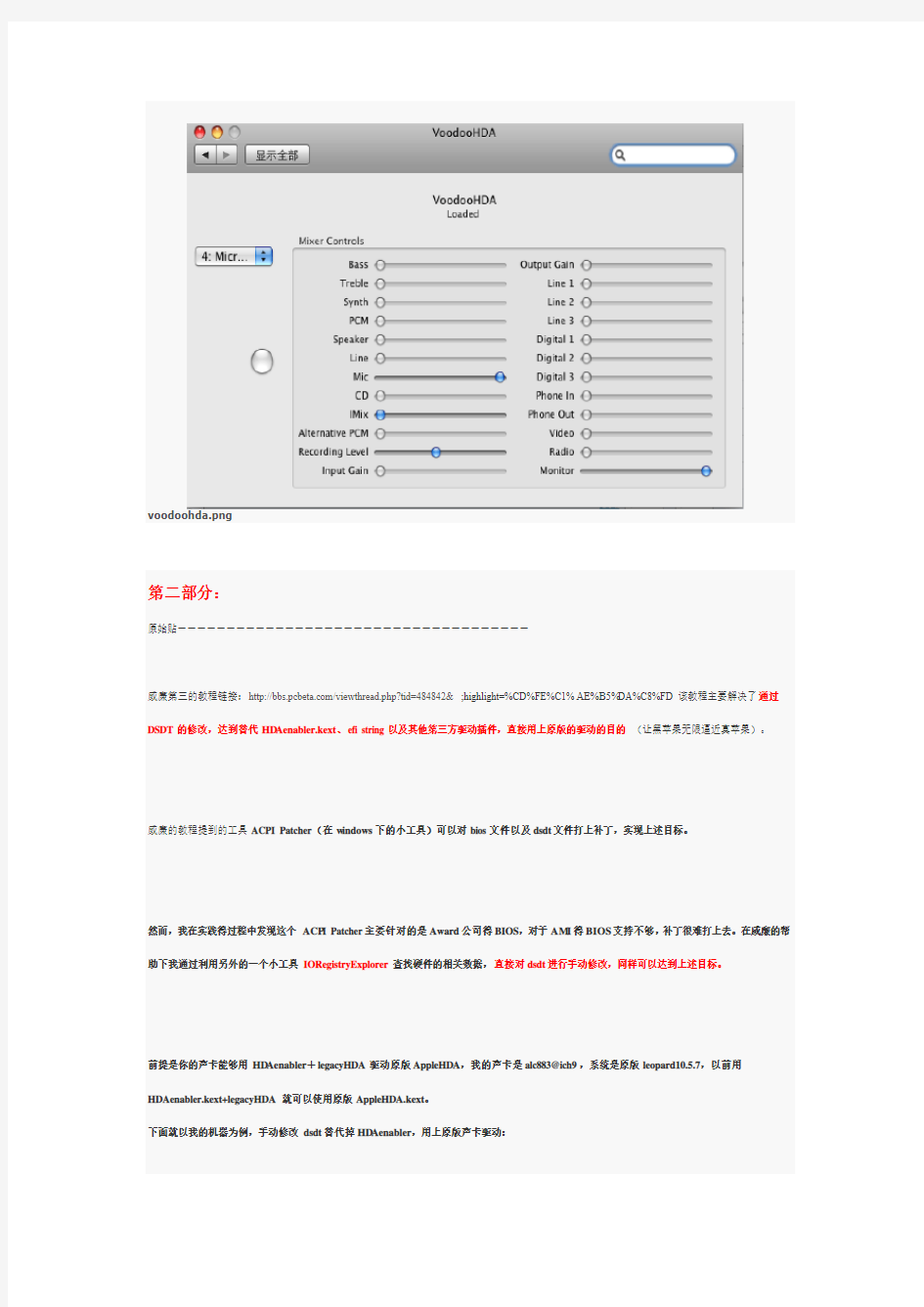
搞定声卡,修改DSDT+legacyHDA解决声卡驱动,用上原版AppleHDA
2009年12月1日更新——写在前面的话:
这个贴子的主要目的是DSDT+Legac yHDA的方法驱动原版的AppleHD A.kext,而不是简单的使用VoodooHD A.kext这个万能声卡,所以需要折腾两个东西:一个是LegacyHD A.kext,这个详细大家参考紫米和其他作者的教程。第二个是dsd t中加入声卡的代码,具体参考威廉第三的相关教程,使用bbs的搜索功能即可。这个教程的原理就在于此,上面两个步骤是关键。本贴中的方法是基于上面两个步骤的。HdaEnabler.kext和dsd t的作用是一样的,而dsd t的方法更好,所以笔者最后归于了dsd t的方法。
在这里说清楚,大家不要走弯路,我的贴子只是作为一个参考,具体以上面两个关键步骤为主,一个dsd t,一个LegacyHD A。
第一部分:
喜欢折腾的同学们看第二部分,不喜欢折腾的同学就用voodoohda万能声卡驱动
voodooHDA最新版(带麦克风输入的)下载:h ttp://https://www.sodocs.net/doc/d4519041.html,/thread-581380-1-1.html
-----------------------09年09月17日更新(这个版本比较老了,不过还是能用的,最新版请到上面的连接去下)实在不会的朋友,就用万能驱动voodooHD A,照样输入输出正常
这些是slice制作的最新voodooHD A,我的alc272测试,输入输出完美:
输出需要Voodo oHDA.prefPane,系统设置中配置一下麦克风即可。
voodoohda.png
第二部分:
原始贴------------------------------------
威廉第三的教程链接:https://www.sodocs.net/doc/d4519041.html,/viewthread.php?tid=484842&;highlight=%CD%FE%C1%AE%B5%DA%C8%FD该教程主要解决了通过DSDT的修改,达到替代HD Aenabler.kext、efi string以及其他第三方驱动插件,直接用上原版的驱动的目的(让黑苹果无限逼近真苹果)。
威廉的教程提到的工具ACPI Patcher(在w indows下的小工具)可以对bios文件以及dsdt文件打上补丁,实现上述目标。
然而,我在实践得过程中发现这个ACP I Patcher主要针对的是Award公司得BIOS,对于AM I得BIOS支持不够,补丁很难打上去。在威廉的帮助下我通过利用另外的一个小工具IORegistryExplorer查找硬件的相关数据,直接对dsdt进行手动修改,同样可以达到上述目标。
前提是你的声卡能够用HD Aenabler+legacyHDA驱动原版AppleHD A,我的声卡是alc883@ich9,系统是原版leopard10.5.7,以前用HDAenabler.kext+legacyHDA就可以使用原版AppleHD A.kext。
下面就以我的机器为例,手动修改dsdt替代掉HD Aenabler,用上原版声卡驱动:
1、把你机器现在用的dsdt.aml拷贝一份到w indows的机器,通过威廉提供的工具ACPI Patcher,把dsdt.aml转化成dsdt.dsl文件。不需要进行patch,因为ami的bios无法打上补丁。
2、把dsdt.dsl文件拷贝到你的mac系统。在这里,再次感谢威廉,他给我提供了一段声卡硬件信息的代码(见附件HDEF.rtf),这段代码是他的机器上的,他的bios是award,所以比较好打补丁,他的声卡是alc888,我的声卡是alc883。
屏幕快照2009-07-21 下午05.47.48.png
3、打开HDEF.rtf,同时打开IORegistryExplorer工具。看图:找到IOregisryExploer工具中的HDEF@1b.同时在HDEF文本中找到“codec-id”把它的值改成ioreg工具中显示的“dev ice-id”的值,再找到"layout-id"把文本中的值同样改为IOreg工具中“layout-id”显示的值,最后找到文本
中"PinConfigurations"的值改成ioreg工具显示的 "P inConfigurations"的值即可(看着输入就行,如果文本中行数多了,删掉多余的;不足就在文本中再加入一行接着输入。)
屏幕快照2009-07-21 下午05.44.07.png
4、把修改后的HDEF.txt中的文本全部拷贝到第2步中的ds dt.dsl文件中,具体位置请看看二楼威廉的帖子。保存。拷回到windows。
5、再次用ACPI Patcher工具把ds dt.dsl转成ds dt.aml,现在这个dsdt.aml就相当于打过补丁了,不过是手动的。好了,拷到mac系统中用它吧,把HDA enabl er删掉,只保留legacy HDA,重启,原版A PPL EHDA.kext就用上了。呵呵
我就是用这个方法再snow 64位下用上原版的声卡驱动,因为HDAenabler是32位的,不是64位的,64位下用不了。而l egacy是仿冒驱动,64位下可用。所以只能考虑dsdt修改的方法代替HDAenabler,用上64位下的原版驱动!
再次感谢威廉第三!!!!!
补充一下
HDEF.rt f里代码往DS DT.dsl文件里拷贝需要注意,里面有两个部分
CODE:
Device (HDEF)
{
...
}和
CODE:
Scope (\_GPE)
{
...
}其中H DEF起的作用相当于H DAEnable r,因为部分AMI bios里没有这项,因此需要手动添加,添加的位置是在D evice (PC I0)里,可以放在最后,以A LC888为例
CODE:
Device (PCI0)
{
...
//在这里添加
Device (HDEF)
{
Name (_ADR, 0x001B0000)
Method (_PRW, 0, NotSerialized)
{
Return (Package (0x02)
{
0x0D,
0x05
})
}
Method (_DSM, 4, NotSerialized)
{
Store (Package (0x08)
{
"codec-id",
Buffer (0x04)
{
0x88, 0x08, 0xEC, 0x10
},
"layout-id",
Buffer (0x04)
{
0x78, 0x03, 0x00, 0x00
},
"device-type",
Buffer (0x11)
{
"Realtek ALC888-0"
},
"PinConfigurations",
Buffer (0x28)
{
/* 0000 */ 0x50, 0x70, 0x21, 0x01, 0x40, 0x01, 0x13, 0x90,
/* 0008 */ 0x20, 0x30, 0x81, 0x01, 0x41, 0x40, 0x01, 0x01,
/* 0010 */ 0x30, 0xE0, 0xC5, 0x01, 0x60, 0xE0, 0x45, 0x01,
/* 0018 */ 0x0F, 0x00, 0x00, 0x40, 0x0F, 0x00, 0x00, 0x40,
/* 0020 */ 0x10, 0x01, 0xA0, 0x90, 0x11, 0x01, 0xA0, 0x90
}
}, Local0)
DTGP (Arg0, Arg1, Arg2, Arg3, RefOf (Local0))
Return (Local0)
}
}
}H DEF.rtf里的HDEF代码多了一个右括号(}),那个正是D evice (PC I0)的右括号,
这个添加的时候大家需要看清楚,可以使用一些代码编辑器确定Device (PC I0)一对括号的范围再添加
我是用Source Insight这款软件的
而Scope (\_GPE)是本来就有的,我只是在里面注册了HD EF的信息,
具体是在Method (_L0D, 0, NotSerialized)里添加Noti fy (\_SB.PCI0.HDEF, 0x02),以asus P5k se/epu为例CODE:
Scope (\_GPE)
{
Method (_L09, 0, NotSerialized)
{
Notify (\_SB.PCI0.P0P2, 0x02)
Notify (\_SB.PCI0.P0P5, 0x02)
Notify (\_SB.PCI0.P0P6, 0x02)
Notify (\_SB.PCI0.P0P7, 0x02)
Notify (\_SB.PCI0.P0P8, 0x02)
Notify (\_SB.PCI0.P0P9, 0x02)
Notify (\_SB.PCI0.P0P4, 0x02)
Notify (\_SB.PWRB, 0x02)
}
Method (_L0B, 0, NotSerialized)
{
Notify (\_SB.PCI0.P0P1, 0x02)
Notify (\_SB.PWRB, 0x02)
}
Method (_L08, 0, NotSerialized)
{
\_SB.PCI0.SBRG.SIOH ()
}
Method (_L1D, 0, NotSerialized)
{
\_SB.PCI0.SBRG.SIOH ()
}
Method (_L0D, 0, NotSerialized)
{
Notify (\_SB.PCI0.EUSB, 0x02)
Notify (\_https://www.sodocs.net/doc/d4519041.html,BE, 0x02)
Notify (\_SB.PWRB, 0x02)
//添加到Method (_L0D, 0, NotSerialized)里面
Notify (\_SB.PCI0.HDEF, 0x02)
}
Method (_L03, 0, NotSerialized)
{
Notify (\_https://www.sodocs.net/doc/d4519041.html,B0, 0x02)
Notify (\_SB.PWRB, 0x02)
}
Method (_L04, 0, NotSerialized)
{
Notify (\_https://www.sodocs.net/doc/d4519041.html,B1, 0x02)
Notify (\_SB.PWRB, 0x02)
}
Method (_L0C, 0, NotSerialized) {
Notify (\_https://www.sodocs.net/doc/d4519041.html,B2, 0x02)
Notify (\_SB.PWRB, 0x02)
}
Method (_L0E, 0, NotSerialized)
{
Notify (\_https://www.sodocs.net/doc/d4519041.html,B3, 0x02)
Notify (\_https://www.sodocs.net/doc/d4519041.html,B4, 0x02)
Notify (\_SB.PWRB, 0x02)
}
Method (_L05, 0, NotSerialized)
{
Notify (\_https://www.sodocs.net/doc/d4519041.html,B5, 0x02)
Notify (\_SB.PWRB, 0x02)
}
Method (_L20, 0, NotSerialized)
{
Notify (\_https://www.sodocs.net/doc/d4519041.html,B6, 0x02)
Notify (\_SB.PWRB, 0x02)
}
}
如何安装电脑声卡驱动
如何安装电脑声卡驱动 随着操作系统安装包的不断增多,例如vista,安装包已经达到了几G,系统附带的驱动包也变的更加全面。有时候,系统安装好后,很多硬件不用安装驱动就可以正常使用了。但是并不是所有的硬件都能免安装驱动,比如有时候安装完系统后,声卡没有被成功驱动,播放器放不出声音,下面笔者就来介绍下如何安装声卡。 右键点击―我的电脑‖----―属性‖---―硬件‖----―设备管理器‖,展开―声音、视频和游戏控制器‖,看前面有没有黄色的―?‖,有,说明缺声卡驱动,没有,说明该声卡驱动不能正常使用,右击声卡,选―卸载‖将其删除,重新安装驱动。如果有声卡驱动盘,那就很简单了。将声卡的驱动光盘放入光驱,右击―声音、视频和游戏控制器‖下的?号选项,选―更新驱动程序‖,打开―硬件更新向导‖,选―是,仅这一次‖---―下一步‖---―自动安装软件‖--―下一步‖,系统即自动搜索并安装光盘中的声卡驱动程序,如果该光盘没有适合你用的声卡驱动,再换一张试试,直到完成。( 三联教程) 倘若没有声卡驱动盘,可以从网上下载相应的驱动程序。要下载相应的驱动程序,少不了要先确定声卡的型号。不知道声卡型号,看展开的―声音、视频和游戏控制器‖下的那一串字符和数字就是你的声卡型号,也可―开始‖—―运行‖—输入dxdiag, 打开―DirectX诊断工具‖—声音,从打开的界面中找。另外,如果不能查到,一般情况下,这招都不行的;可以用号称世界上最好的硬件检测工具EVEREST中文版。 下载声卡驱动的网站不少,你也可以在综合大型网站主页,把你的声卡型号输入到―搜索‖文本框中,按―搜索‖按钮,从打开的界面中,选你要下载驱动的网站。下载驱动软件要注意:一是品牌型号要对,二是在什么系统上便用,三是要看该驱动软件公布的时间,最新的未必适合使用,可多下载几个,挑着使。 下载的驱动软件一般有自动安装功能,打开后,点击即自动安装。不能自动安装的,解压后备用,要记下该软件在磁盘中的具体路径,如E:…………。右击―我的电脑‖----―属性‖---―硬件‖----―设备管理器‖,打开―声音、视频和游戏控制器‖,右击―声音、视频和游戏控制器‖ 下的?号声卡选项,选―更新驱动程序‖,打开―硬件更新向导‖,去掉―搜索可移动媒体‖前的勾,勾选―从列表或指定位置安装‖---―下一步‖,勾选―在搜索中包括这个位置‖,在下拉开列表框中填写要使用的声卡驱动文件夹的路径(E:…………---―下一步‖,系统即自动搜索并安装你指定位置中的声卡驱动程序。 安装完声卡驱动后,如果仍然没有声音,将声卡换一个插槽试试。此外还可以进我的电脑的硬件设备管理器–右击声卡—属性--资源—看有没有冲突,有进BIOS通过设置解决。 上述方法,相信对一个对驱动安装不大熟悉的朋友来说,也基本能解决声卡驱动问题了。
创新KX驱动安装--插件注册说明
重要声明:2010年9月22日【数字音频】受""授权委托发布最新kx驱动3550中文版/插件/DSP修订版(附汉化插件),此版必须重新卸载kx整个驱动包,包括ufx,然后重新安装注册。凡是创新声卡用户,一律改装最新kx驱动3550中文版/插件/DSP修订版,从此远离爆麦缺陷,享受超值回报!欢迎反馈你的意见,让我们共同提高~~ QQ群: 版本说明:共计3个版本,其中Emmanuel(以马内利)更新至第18版,主要为10K2定制,现在去掉了Win7支持,Xp和2003下完美支持;Elijah(以利亚)更新至第6版,主要为10k1定制,支持Xp到Win7;Joshua scs (约书亚)更新至第8版,主要为10K2定制,支持Xp 到Win7,使用虚拟5.1,用来替代Emmanuel(以马内利)系列在win7下支持的,能修正默认输出为2/3的问题,而且不重启无声。修订版全面兼容openal,通过redocneXk可以实现实时任意音频流ac3编码。aps 压缩限制插件代码全部重写。Karaoke 能对任何音乐中的人声进行立体声反相处理,消除人声,保留音乐,有了这个基本不需要找伴奏了。aps everb 混响,仅次于莱斯康,jo提供了预置文件,需要先保存一个预置,然后导入即可。scs声道选择插件。修正win7默认2/3输出问题。superspace系列的莱斯康混响插件全套。BBE真正的基于dsp运作的激励器。Compressor重写了压缩限制器。Master Volume Companion新版替代~~更多特色有待你体验!! Win7下Kx3550驱动ASIO问题解决: 首先启用超级管理员账户 32位系统下,如果ASIO不可用,解决的方法是regsvr32 "C:\Program Files\kX Audio Driver\3550\kxasio.dll" 64位系统下,如果ASIO不可用,解决的方法是在elevated command prompt环境下,regsvr32 "C:\Program Files\kX Audio Driver\3550\kxasio.dll" 插件无法注册解决: 启动微代码编辑器,导入插件代码,校验保存即可。 一.创新声卡KX3550版介绍: 随着内存价格一降再降,以及操作系统对内存需求的不断增加,越来越多的用户为自己的爱机安装上了2GB、4GB甚至更高容量的内存,这原本是件在正常不过的事情,可是对于还在使用Sound Blaster Live/Audigy系列声卡的玩家来说,却成为了一场噩梦。原来创新官方声卡驱动中存在一个“限制”或者说是一个大BUG,当安装2GB以上内存并且使用Live/Audigy 等型号声卡后,会导致电脑出现莫名其妙的的死机或运行不稳定等情况,由于官方驱动便有此问题,因此基于它的各种修改版驱动也将此问题“继承下来”,使得创新用户叫苦连连,苦不堪言~ 2009年底,创新kX改版驱动更新至5.10.0.3550版,进一步完善了对2GB以上内存的支持。主要更新如下: 1.修正E-DSP Control、menu_idx等插件配置错误。 2.修正无法从托盘启动kX控制台的问题。 3.修正kX DSP中slow tooltips和no labels错误。 另外该驱动存在以下问题: 1.Soundfonts工作不正常,原因是sfman3 2.dll需要kxapi.dll文件支持,而kxapi.dll文件不再位于System32文件夹下,可以通过手动向kX文件夹中添加kxapi.dll等补丁来解决。 2.在Vista/Win7系统下无法使用“as earliers”“peaker test”功能。 3.建议在Vista/Win7系统下应该增加kX的缓冲区大小。 KX驱动完整产品支持列表: 10k1芯片:Emu Creation Studio、Emu Audio Production Studio、Soundblaster PCI 512、
虚拟声卡驱动程序VirtualAudioCable使用方法
一:安装软件 点击 选择是(Y) 选择I accept 选择Install 安装成功,点击“确定”按钮即完成安装。 二、软件的设置 点击桌面开始按钮所有程序---Virtual Audio Cable —Control panel 进入软件初始化 设置。 在Cables 中选择1(即首次设置一个虚拟通道),点击旁边的Set 按钮生成通道Cable1. 在参数设置区将Line 、Mic (可选可不选)、S/PDIF (可选可不选)三个选项后面的方框打钩,选中之后点击参数设置区内的设置按钮Set ,即完成了,对虚拟声卡通道1 的设置。 鼠标右键点击桌面右下角的喇叭------ 调整音频属性---- < 或者点击开始—控制面板--- 声音、 语音和音频设备--- 声音和音频设备>弹出: 选择语音 此时语音部分的设置为原系统默认的设备,保持不变。 选择音频: 改变声音播放、录音的选项内容:
如上图将声音播放、录音的默认设备全部改为Virtual Cable 1 。点击应用--- 确定即可。 三、打开录音机录音--- 录制电脑里播放出来的音频(不包含麦克风 里的声音) - 即“内录” 开始--- 所有程序—附件--- 娱乐--- 录音机 点击确定即可开始录音(注:此时可在电脑中打开相应的音频文件,开始录音) 此时音频波段显示有声音输入,但是电脑的耳机听不到正在播放的音频文件(属正常现象)。若想同时听到音频文件的内容点击桌面开始按钮所有程序---Virtual Audio Cable —Audio Repeater 。 修改为 点击Start 即可听到正在录制的音频文件。此时的录音即是通过虚拟声卡通道录制电脑里的声音的。 四、同时录电脑里播放的声音和麦克风收集的外部声音----- 即混录 <通过这种方法解决现有笔记本无“立体声混音”或“波形音”选项的问题> 在《三打开录音机录音--- 录制电脑里播放出来的音频(不包含麦克风里的声音)------------ 即“内录”》的同时,在打开一个irtual Audio Cable —Audio Repeater 窗口将其设置为: 即将外部麦克风收集的声音转移到虚拟声卡通道Cable1 中,同电脑里播放的声音一起被录音软件收录为音频文件。
【推荐下载】万能声卡驱动怎么安装 电脑没有声音如何处理
[键入文字] 万能声卡驱动怎么安装电脑没有声音如何处理 一般来说电脑没有声音了,那么很有可能是因为声卡没有安装好,不少人在安装声卡驱动程序的时候,会选择万能声卡驱动,那么万能声卡驱动怎么安装呢?如果不是因为声卡驱动没有安装好的话,那么电脑没有声音该如何处理。接下来小编就简单的给大家介绍一下万能声卡驱动怎么安装和电脑没有声音如何处理。 一般来说电脑没有声音了,那么很有可能是因为声卡没有安装好,不少人在安装声卡驱动程序的时候,会选择万能声卡驱动,那么万能声卡驱动怎么安装呢?如果不是因为声卡驱动没有安装好的话,那么电脑没有声音该如何处理。接下来小编就简单的给大家介绍一下万能声卡驱动怎么安装和电脑没有声音如何处理。 一、万能声卡驱动怎么安装 1、我们可以在百度中搜索万能声卡驱动,页面中会出现相关的信息,我们单击其中一个万能声卡驱动下载,在其页面中点击本地下载,将它保存在桌面上。我们将万能声卡驱动解压之后,双击将它打开,点击其中的安装程序,电脑屏幕上会出现安装页面,我们点击安装就可以了。在驱动安装的过程中,最好不要将它中断,因为这样会很容易导致系统异常。 2、如果万能声卡驱动不能够自动安装的话,我们先将其解压后,记录好万能声卡的路径。然后鼠标右击电脑桌面上的我的电脑,在页面中选择属性选项,在属性页面中点击硬件,选择设备管理器。 我们点击其中的声音、视频选项后,鼠标右击它下面的声卡选项,在出现的页面中选择更新驱动程度,点击硬件更新向导。选中从列表或指定位置安装后点击下一步,将页面中的搜索可移动媒体去掉,点击在搜索中包括这个位置,在它的下拉框中将万能声卡的路径复制上去,点击下一步,系统就会自动安装好声卡驱动程序。 1
创新声卡5.1 7.1KX驱动详安装与专业调试篇
KX驱动详解—安装与专业调试篇 介绍 KX驱动是针对使用EMU10K1处理芯片的Live系列声卡开发的驱动程序, 还支持使用EMU10K2处理芯片的Audigy系列声卡,可运行于Windows 98SE/Me/2000/XP/VISTA中。跟官方的驱动相比,KX驱动有很多的优势,比如音质有提高、支持ASIO、支持Aureal A2D模式、图形化的DSP模块操作、软件(kX Manager)界面多语言支持等等、kX驱动分为完全版和升级版,如果以前没有安装过任何kX 驱动程序,建议安装完全版,否则可能会出现系统文件缺少的情况,最典型的就是缺少MFC库文件。如果已经安装过kX驱动,可以选择升级版安装。 特别提示:XP系统网络K歌为主,建议下载使用KX3538M汉化版。 WIN7 系统内存大于2GB的客户,建议使用KX驱动3550版本。 下面是有关KX驱动的入门教程,共分五节,以供大家学习交流, 其中第三节主讲KX驱动网络K歌DSP设置以及调试。 第一节:kX驱动简介 创新SB LIVE系列声卡是目前全世界卖的最好的网络娱乐声卡了,它使用与E-MU APS专业声卡相同的主芯片EMU10k1。但是创新原厂驱动根本没有发挥EMU10k1芯片强大的运算能力!
来自俄罗斯的专业音乐发烧友Eugene Gavrilov、Max Mikhailov和Hanz Petrov为首,与世界各地的一些编程高手组成了一个对于EMU10k1芯片驱动开发小组,开始了针对EMU10k1芯片的研究,终于为使用创新SB Live 声卡来制作音乐的无产阶级音乐制作人编写出了一个专门用来进行电脑音乐制作的专业KX驱动功能之全面,基本可以发挥创新声卡99%以上的性能,支持ASIO、DSP等等功能。 且保留创新原来经典的EAX、A3D等功能! 从此创新SB Live可以完全支持低延迟达到10.66ms甚至是惊人的2.66ms的16通道ASIO(Audigy上是32通道),支持GSIF(也就是可以用GigaStudio了),音效插件模块化, 优化的DX接口,图形化的DSP模块操作,软件界面多语言支持,软件界面支持皮肤更换——也就是说你的SB LIVE!已经脱胎换骨成为了“专业音频卡”了! kX驱动以其专业的性能和强大的插件功能,已经被越来越多的人所接受。 我们可以用一个便宜的SB LIVE!声卡也可以使用CUBASE SX、Nuendo等等必须使用ASIO的专业音频软件;也可以使用最经典的软件采样器GIGASTUDIO。 第二节:KX驱动的安装 首先你需要下载kX的驱动完全版,可以根据需要下载我以上推荐的KX驱动,如果以前安装过老版本kX 驱动也可仅仅下载升级版,二者的区别在于前者包括了所有可能用到的文件,如:kX驱动本身的驱动文件,A2d 驱动文件,系统必须用到的3个动态连接库文件(MFC42D.DLL,MFCO42D.DLL,MSVCRTD.DLL)等;而后者仅仅只有驱动文件。kX驱动在安装之前要确保系统中已经卸载了其他版本声卡驱动,否则会造成冲突或无法安装驱动。安装时会出现安装组件的选择(如下图),如果只是应用就不需要安装第五项,如果是安装于WIN2000和WINXP系统,则不需要安装第三项。安装完成后会自动搜索到你的声卡型号并安装驱动程序。 讲解过程使用的是kX3538版驱动,系统为中文版win2000,过程中可能和大家的略有区别,不要太在意,基本思路都是一样的,首先运行下载的kxdrv3534-full.exe: 这个是kX驱动包的欢迎界面,点击Next进入下一步进入版权页,继续Next。 在这里,大家可以选择自己需要的部分释放(这里解释一下,现在的这个安装过程实际上是驱动程序包的一个解压过程,并不是驱动程序的安装过程,相信安装过Sound Forge的同学都能想起来,都是类似的),没有安
如何卸载声卡驱动 如何安装声卡驱动
如何卸载声卡驱动如何安装声卡驱动 一、左击任务栏音量图标看是否点击成静音了,音量是否调到最小了。 二、检查声卡、音箱等设备是否毁坏,连接是否常,取下声卡,用橡皮擦金手指,再插紧。 三、安装声卡驱动。 (一)右击―我的电脑‖----―属性‖---―硬件‖----―设备管理器‖,展开―声音、视频和游戏控制器‖,看前面有没有黄色的―?‖,有,说明缺声卡驱动,没有,说明该声卡驱动不能正常使用,右击声卡,选―卸载‖将其删除。 (二)怎样知道声卡型号 不知道声卡型号,看展开的―声音、视频和游戏控制器‖下的那一串字符和数字就是你的声卡型号,也可―开始‖—―运行‖—输入dxdiag, 打开―DirectX诊断工具‖—声音,从打开的界面中找。 (三)光盘安装 将声卡的驱动光盘放入光驱,右击―声音、视频和游戏控制器‖下的?号选项,选―更新驱动程序‖,打开―硬件更新向导‖,选―是,仅这一次‖---―下一步‖---―自动安装软件‖--―下一步‖,系统即自动搜索并安装光盘中的声卡驱动程序,如果该光盘没有适合你用的声卡驱动,再换一张试试,直到完成。 (四)下载驱动软件安装 1、下载声卡驱动的网站不少,简便的办法是,在综合大型网站主页,把你的声卡型号输入到―搜索‖文本框中,按―搜索‖按钮,从打开的界面中,选你要下载驱动的网站。 2、在打开的网站中,如果没有显示你要的驱动软件,你可以运用该网站搜索引擎搜索。 3、下载驱动软件要注意:一是品牌型号要对,二是在什么系统上便用,三是要看该驱动软件公布的时间,最新的未必适合使用,可多下载几个,挑着使。 4、下载的驱动软件一般有自动安装功能,打开后,点击即自动安装。不能自动安装的,解压后备用,要记下该软件在磁盘中的具体路径,如D:\ ……\……。右击―我的电脑‖----―属性‖---―硬件‖----―设备管理器‖,打开―声音、视频和游戏控制器‖,右击―声音、视频和游戏控制器‖下的?号声卡选项,选―更新驱动程序‖,打开―硬件更新向导‖,去掉―搜索可移动媒体‖前的勾,勾选―从列表或指定位置安装‖---―下一步‖,勾选―在搜索中包括这个位置‖,在下拉开列表框中填写要使用的声卡驱动文件夹的路径(D:\……\……---―下一步‖,系统即自动搜索并安装你指定位置中的声卡驱动程序。 (五)再不行,将声卡换一个插槽试试。 (六)进我的电脑的硬件设备管理器–右击声卡—属性--资源—看有没有冲突,有进BIOS 通过设置解决。 声卡驱动下载 https://www.sodocs.net/doc/d4519041.html,/drivers.aspx?q=AC97&classtype=6 万能声卡下载地址: https://www.sodocs.net/doc/d4519041.html,/soft8.php?page=1&word=%C9%F9%BF%A8%CD%F2%C4%DC%C7%FD %B6%AF&by=name&site=all
创新声卡KX驱动调试设置及效果器使用详解
创新声卡KX驱动调试设置及效果器使用详解 创新声卡KX驱动调试设置及效果器使用详解 现在网络上使用创新声卡的很多,目前最流行用KX 驱动加载实时效果网上K歌,可以提升效果,让你的普通声卡能够达到专业级的水平,因为自己对KX这个驱动特别外行,所以卖出去的创新的镀金口0060 声卡全部请广东专业师傅来调试,效果非常好,一点都不比0090和声卡差。实在话,因为自己卖声卡,有售后服务的,一直找师傅调成本提高不说,有时候也不方便客户的调试,还是自己会售后服务才会更到位。所以特别想学,看了很多文章和介绍,也好几次看过调试,不过还是云里雾里的,汗~~~。现汇集了一些关于创新声卡KX驱动的介绍,基本DSP设置,一方面自己看看,一方面和朋友们共享。 一、基本思路 我们录音做后期效果,一般的步骤是:降噪,低切,压限,激励,均衡,混响。其间的顺序因各人习惯问题会略有不同,整体来说大同小异。 创新驱动的EAX效果设置里,就有一个音源的设置问题。在Wave/MP3音源上,除了原音100%之外,其他效果都是0%,就是说网络K歌时候,伴奏上是不做任何效果处理的,所有的效果都应该加载到麦克风
上。同理,KX也要通过DSP线路图的连接,实现伴奏和麦克声的分离,分开对两个音源进行不同的处理,最后混合输出。 用KX来实现网络K歌,也就是用DSP来实现这些步骤的一个过程,只要添加相应的DSP效果器,连接好线路图,就是一个流水线的录歌后期制作过程的再现。与录歌不同的是,录歌是一个后期制作的过程,每个步骤需要手工操作,(为了增加感性认识,文章后面也稍微介绍)。而KX的DSP线路图将这些过程自动化形成了一个流水生产线。生产线的起始端,也就是输入的是伴奏和麦克的原音,生产线的末端,也就是输出端,输出的就是经过了加工处理好的成品--加载了实时效果的歌声。将这个成品输出给系统的录音输出通道,别人就可以实时听到这些处理过的歌声了。 二、系统要求 使用Windows XP+SP3,Vista。台式个人电脑上使用创新的PCI SB LIVE!,Audigy系列声卡。笔记本上接的PCMCIA和USB声卡,因为无法获取与AC97兼容的ADC麦克风的设备控制,因此无法使用。 首先正确安装好声卡,创新KX驱动,正确连接好的麦克和耳机,在开始设计DSP线路图之前,还
解决win7旗舰版声卡驱动装不上或者装上无声音
解决win7旗舰版声卡驱动装不上或者装上无声音 2010-07-10 13:00 1解决声卡驱动装不上问题: win7下声卡驱动装不了的解决方法可能很多网友和我一样在太平洋或其他地方下载的win7旗舰版,结果出现声卡驱动装不上,我也遇到了同样的问题,现在问题已将解决了,可能这个版本的win7系统文件有点问题,下面是解决方法。 1)下载解压win7声卡修复压缩包https://www.sodocs.net/doc/d4519041.html,/soft/show.asp?id=10460,网友们也可以在百度上搜索下载,然后解压待用。 2) 打开你系统的所在盘进入Windows-system32-Driverstore-FileRepository在里面找到wdmaudio.inf_x86_neutral_aed2a4456700dfde文件夹. 3).进入(wdmaudio.inf_x86_neutral_aed2a4456700dfde)文件夹把里面的东西全删了。 4) 把 win7声卡驱动修复里面文件(共7个)全部复制粘贴到 wdmaudio.inf_x86_neutral_aed2a4456700dfde文件夹里面。注意:删除 (wdmaudio.inf_x86_neutral_aed2a4456700dfde)文件夹里的东西时,会提示无法删除,要获得该文件的所有权。方法:选择(wdmaudio.inf_x86_neutral_aed2a4456700dfde)文件夹右键--属性--安全直接点 Everyone,点编辑完全控制这样就可以把里面的东 西都删了,把 win7声卡驱动修复里面的东西复制进去后,再改回权限也可以。然后再装声卡驱动,这一步解决后应该有声音了。 2解决无声问题:(以下两步是针对装上驱动后无声的相关设置) 先装个for win7的瑞昱声卡驱动程序,为了升级方便下载一个驱动精灵,使用驱动精灵更新声卡驱动,更新完之后,重启动,重新启动后进入桌面设置声卡驱动管理器(直接使用刚刚升级安装的音频管理器,设置完之后接着设置系统原来音频管理器--这里暂不介绍系统自带的音频管理器为何无声的故障(这个盗版的光盘预先安装的瑞昱管理器),先来解决问题)。
创新声卡接话筒放大器安装调试教程
创新声卡连接话筒放大器(话放)安装调试kx驱动全教程 现在YY,UC,呱呱的视频和语音直播非常流行,让以往相对沉寂的音频行业着实火爆起来了。在这之中,创新声卡凭借自身优秀的DSP混响运算芯片及准专业录音级的音质占领了K歌大部分市场,特别是KX驱动的出现,通过专业的DSP音频连线及各种音频处理插件,让音频爱好者能可以随心所欲的调试出专业的录音及现场K歌效果。然而将麦克风直接接在创新声卡,创新声卡的Mic in那让人无法忍受的底噪及听起来相当渣的音质让创新声卡的音质和评价大打折扣(不要说用那坑爹的降噪插件,音质损失更严重)。因此越来越多的朋友购置了话筒放大器来搭配创新声卡,这其实是很正确的决定,可是很多朋友买了话放,发现连声音都没有或者噪声竟然更大了。这些都是错误的使用和调试造成的,下面我为大家简单介绍一下正确的使用方法及调试方法(如有问题欢迎指正,勿喷)。 关于创新声卡,现在市面上出售的大部分的5.1,4.1等采用Emu10k1芯片的都是深圳那边山寨的,在天朝你懂得。山寨的一般使用没啥问题,只会偶尔死死机耍耍大牌,不过价格也摆在那也别要求那么多了。但无论是X-FI,audigy4/audigy2,Sb live!,CT4780等等使用KX驱动的,与话筒放大器的连接方法和调试方法并没有太大区别(当然声卡音质还是有区别的)。 一、下面首先介绍一下话筒放大器与创新声卡的连线方法:话放的输出接口一般有卡侬接口,6.35接口,莲花接口和3.5接口等。一般情况下使用这些接口随便哪个都可以,音质任何没区别,不用去纠结是什么接口或者接口是平衡和非平衡,音质区别不大(平衡和非平衡更不用纠结,不要听别人忽悠,除非你想
最新创新51声卡自带原装驱动安装调试说明
创新51声卡自带原装驱动安装调试说明
创新5.1声卡自带原装驱动安装调试说明 ●创新声卡的“音效”设置 目前在语音聊天室里有很多的朋友在使用创新声卡,特此以老款创新SB Live5.1 0060版本为例(创新其他系列系列声卡,可以参照设置),将音效的设置方法介绍给爱好语音、唱歌、朗诵的朋友。 首先安装好声卡的硬件,这个东西是插在电脑主板PCI插槽里的(和网卡平行的3个插槽都可以插),如果你的电脑长期没清理,记得一定要把电脑的插槽用刷子刷干净了再插入声卡,而且要用螺钉固定。声卡插入时金手指要清理干净,可以用干净的纸。如图: 然后插上你的麦克和耳机。 接下来在进CMOS里去屏蔽原来板载声卡。如果不会屏蔽没关系,下面还有方法,可以跳过不看。屏蔽原先的声卡的具体方法:(主板屏蔽:适合电脑中级用户以上)
1)一般是开机~~马上按 delete 进主板设置 2)用上下箭头找到 Integrated Peripherals 选项确定 3)然后找到AC'97 Audio(一般主板都是AC'97) 4)AC'97 Audio 一般有 “ auto”“disabled ”“enabled”三个选项 5)然后选择 disabled (意思为"不使用") 6)然后保存退出按 F10 上面的不会就看这里,如果不会CMOS里屏蔽声卡可以到系统里屏蔽声卡 步骤: “我的电脑”-——单击右键——-属性—— -硬件-——设备管理器-——声音,视频,&游戏控制 点击右键,停用原先的声卡,带有Creative字样的是创新声卡,一般出现2项,不要停用,如图:
●安装驱动 放入光盘,不用网络注册,取消注册,选“不要提示我注册”,如图:
解决装win7系统出现噪音情况(realtek声卡驱动)
解决装win7系统出现噪音(兹兹)情况! 新装windows7之后,用驱动精灵装上各种硬件的驱动后,电脑的一切都好,就是声音方面老出现兹兹的噪音现象,我的笔记本电脑是08年华硕的F5SL系列(X50sl),声卡芯片是realtek ALC660,因为大家的电脑的声卡及其他硬件情况不同,可用everest硬件检测工具确定是什么声卡芯片,再按照以下几种网上搜到的方法依次尝试,可以去除这头疼的兹兹噪音:(我自己的电脑,其他方法无效,最终是通过安装2.22版本realtek声卡驱动解决了) 一、首先尝试方法一: 1.右键声音图标打开播放设备 2.点击属性按钮
选择高级
我选的16位的测试没有噪音,可以变选边测试
最后禁用增强里的声音效果 经过这一番折腾,电脑终于从噪音的世界回来了,希望对大家有用!!!
二、再尝试方法二: 进入注册表编辑器,依次展开 “hkey-local-machine/system/currentcontrolset/services/audiosrv”项,然后双击右侧“dependonservice”项,删除“mmcss”后保存退出,然后重启电脑。在“控制面板→管理工具→计算机管理→服务”中找到“multimedia class scheduler”,将“启动类型”设置为“禁用”即可 此情况一般出现在win7,32位上。。。64位很少出现。看到这里对计算机有研究的应该能够看明白这是在降低计算机音频标准来解决问题的,微软不仅系统升级了。音频标准也提高了,只要不弄专业的录音棚。都可以这样。|评论 第一步:运行注册表编辑器,依次展开到 HKEY_LOCAL_MACHINE\SYSTEM\CurrentControlSet\services\Audiosrv,在右侧窗口中双击“DependOnService”,然后在弹出的对话框中删除“MMCSS删除”。 删除MMCSS(不要删除其它值) 修改完毕后,保存设置退出。这样的修改只是第一步,要想彻底解决问题,还需进行下一步。 第二步,在开始菜单“搜索程序和文件”框里输入msconfig,在弹出的对话框中切换到“服务”标签下,找到并取消勾选“Multimedia Class Scheduler”。
在Windows XP 系统环境下安装声卡驱动程序
在Windows XP 系统环境下安装声卡驱动程序如何在windows xp 下安装声卡驱动程序(UAA) 解决方案: 第一建议使用正版操作系统,以保证所有驱动程序能够正常安装和使用。 本文以nx6325 机型为例,记录通常情形下的在windows xp 下安装声卡驱动程序 xp 系统安装完毕,设备治理器中PCI Device 代表未安装声卡的补丁-- UAA 确认是否还保留有出厂预装在c:\swsetup 路径下面中的驱动程序源文件名目(注意截图中的程序路径)。 直截了当运行setup.exe 文件就能够。 如果没有保留文件,也能够到官方网站搜索对应机型,并下载对应的驱动程序。 或者直截了当按照工程师邮件中提供的地址下载, 微软通用音频架构(UAA)总线驱动-----(注:如果35.5M的版本安装显现咨询题,清尝试下载安装另外一个版本的UAA--17.1M) 35.5M 17.1M版本 如果采纳下载的驱动程序,就直截了当运行下载的程序包。过程截图如下
安装终止后,可能提示需要重新启动 重新启动之后,会弹出那个找到新硬件的窗口 设备治理器中的其他设备里的描述,变成了high definitionaudio总线上的设备 再安装对应的声卡程序,确认是否还保留有出厂预装在c:\swsetup 路径下面中的驱动程序源文件名目。直截了当运行setup.exe 文件就能够。 如果没有保留文件,也能够到官方网站搜索对应机型,并下载对应的驱动程序,直截了当运行下载的程序包。过程截图如下
文件复制过程之后可能提示需要重新启动 重新启动之后,设备治理器中显现了声卡的设备,系统栏里也显现了小喇叭。 至此,声卡驱动(UAA)程序安装完毕。
Dell官方声卡驱动安装不上的原因分析与解决
Dell官方声卡驱动安装不上的原因分析与解决 为什么Dell官方声卡驱动安装不上的原因分析与解决。 声卡驱动安装出错的原因分析: 1.驱动安装顺序出错. 2.操作系统和Dell官方驱动不兼容,如番茄花园,或其他非Dell原配XP系统。 可能出错的5种现象: 1.安装顺序不对,导致声卡驱动无法安装.. 2.声卡驱动显示感叹号 3.安装声卡驱动,提示:“需要HD Audio总线驱动程序,但是没有找到” 4.声卡驱动安装时提示:『本系统不支持您试图安装的驱动程序』 --------------------------- ; 1安装顺序不对,先安装Modem驱动,将导致声卡驱动无法安装.. 解决:卸载Modem,重新安装声卡驱动后,再安装Modem驱动. 2.声卡驱动显示感叹号 我们如何解决声卡驱动安装出错的情况呢?可以通过手动搜索并安装声卡驱动。此方法也适用于其他驱动解压失败的情形。 右键点击“我的电脑”--“管理”--设备管理器“, 在有感叹号的驱动上面,点击右键”更新驱动程序”。
手动搜索驱动。
自动搜索完成后,驱动将更新。问号或者感叹号消失。
3.安装声卡驱动,提示:“需要HD Audio总线驱动程序,但是没有找到” 分析: 由于系统中预先加载了高清晰补丁KB835221 &;KB888111(一般早先版本的番茄花园带这两个补丁),导致HD Audio总线被预先占用;因此声卡驱动加载时,出现HD Audio总线没有找到的提示. 我们必须先装声卡驱动,再打高清晰补丁. 解决方法: 1).设备管理器中右键点击带有黄色感叹号的UAA设备,选择“更新驱动程序”或者直接卸载“High Definition Audio高清晰度驱动补丁KB835221 &;KB888111,将声卡驱动正确安装,之后再重新安装UAA补丁(参考附录)。 2).选择“从列表或者指定位置安装”点“下一步” 3).选择“不要搜索”,下一步 4).过后就开始安装“Microsoft UAA Bus Driver For High Ddfinition Audio 4..声卡驱动安装时提示:『本系统不支持您试图安装的驱动程序』,并且在设备管理器下的PCI device有个感叹号. 分析:因为戴尔大部分新电脑的集成声卡都选用了Sigmatel的HD Audio声卡,有的朋友在安装系统的时候会遇到一个问题:安装声卡驱动的时候,要求重启,重启后安装程序提示说『本系统不支持您试图安装的驱动程序』。
ICON系列声卡驱动机架安装教程
这个文字教程因为版本比较老旧,所以和最新的视频教程有一些不同,所以大家看的时候要以视频教程为准,文字教程知识用来参考,有具体疑问请仔细看视频教程,或者直接咨询猴哥。 注:此教程为ICON声卡的通用教程,包括ICON的UTRACK系列,CUBE系列,AIO 系列,MICU系列,如果您使用的不是CUBE 4NANO的声卡,那在选择输入输出通道的时候只要把CB4N的声卡名字,看成UTRACK,UTRACK PRO,AIO6,MIC,MICU SOLO 等就行了。 第一步 安装驱动 首先安装厂家给的光盘 如果您的电脑没有光驱,请到https://www.sodocs.net/doc/d4519041.html,/Drivers.aspx页面,按照您声卡的型号以及电脑系统的类型,下载对应的驱动 点开光盘后点击Cube-4nano.exe或者SETUP.EXE安装
选择:第一个window Driver(我们这里只要安装第一个程序就好了,其他的不用安装) 点Next
勾选I accept~~~~~~~~~~~~~~~~在点Next 选择你要安装的盘,记住声卡的驱动,最好是装在C盘默认的地址~~~~在点Next~~~
看到安装进度完成后点Next 点Finish~~~会弹出一个询问,点击“是”~~~~然后重启电脑吧~~~重启的时候声卡连接电
脑!!(别忘了把厂家的光盘取出) 重启后连接声卡,打开电源,CUBE系列的指示灯会亮起来;UTRACK系列的所有指示灯会亮一下,然后暗掉,如果还不确定,可以按一下声卡的48V幻想供电,看橘黄色的指示灯是否会亮起来;AIO6系列右上角红色LED的指示灯会亮起来,这样就表示声卡正常启动了。 接下来XP的系统会提示发现新硬件,您就手动按下一步自动安装驱动;WIN7的系统就会直接自动安装(只要您的驱动是按照默认的安装目录安装的就不会有问题)。安装完系统会提示新硬件已经可以使用了。 再下一步,请您在开始菜单-控制面板-声音或者声音设备,在播放的地方把以下选项设置为默认设备,这里显示的是window7系统,xp进入电脑的“控制面板”-“音频和声音设备”选择“音频”和“语声”两个选项卡,同样把“录音”和“播放”设备选择成以下的设置。 录音的地方把以下选项设置为默认设备,这里显示的是window7系统,xp系统如上一样。
创新声卡KX驱动的安装与调试教程
创新声卡KX驱动的安装与调试教程 第一节:kX驱动简介 kX驱动是由国外独立的组织“kX Project”针对使用EMU10K1处理芯片的Live系列声卡开发的驱动程序,还支持使用EMU10K2处理芯片的Audigy系列声卡,可运行于Windows 98SE/Me/2000/XP中。跟官方的驱动相比,KX驱动有很多的优势,比如音质有提高、支持ASIO、支持Aureal A2D模式、图形化的DSP 模块操作、软件(kX Manager)界面多语言支持等等。但是,缺点也是显而易见的,比如不支持创新的EAX 环境音效技术(是广大SB Live!用户最不愿意接受的),在默认情况下不支持DVD的AC-3音效解码,自带软件的操作太专业。kX驱动分为完全版和升级版,如果以前没有安装过任何kX驱动程序,建议安装完全版,否则可能会出现系统文件缺少的情况,最典型的就是缺少MFC库文件。如果已经安装过kX驱动,可以选择升级版安装。 第二节:KX驱动的安装 首先你需要下载一份kX的驱动完全版,可以根据需
要下载我以上推荐的KX驱动,如果以前安装过老版本kX驱动也可仅仅下载升级版,二者的区别在于前者包括了所有可能用到的文件,如:kX驱动本身的驱动文件,A2d驱动文件,系统必须用到的3个动态连接库文件(MFC42D.DLL,MFCO42D.DLL,MSVCRTD.DLL)等;而后者仅仅只有驱动文件。kX 驱动在安装之前要确保系统中已经卸载了其他版本声卡驱动,否则会造成冲突或无法安装驱动。安装时会出现安装组件的选择(如下图),如果只是应用就不需要安装第五项,如果是安装于WIN2000和WINXP系统,则不需要安装第三项。安装完成后会自动搜索到你的声卡型号并安装驱动程序。 讲解过程使用的是kX3534f版驱动,系统为中文版win2000,过程中可能和大家的略有区别,不要太在意,基本思路都是一样的,首先运行下载的kxdrv3534-full.exe: 这个是kX驱动包的欢迎界面,点击Next进入下一步进入版权页,继续Next。
Win7声卡驱动安装失败解决方法
相信大家安装系统时没少受驱动问题的干扰,声卡尤为麻烦,驱动安装不进去,卸载了还是不行,所以我们要从win7系统根目录来解决问题所在。第1步:首先打开你win7系统的所在盘逐步进入Windows文件夹-system32文件夹-Driverstore文件夹-FileRepository文件夹在里面找到wdmaudio.inf_x86_neutral……文件夹.(在FileRepository文件夹下可以快速输入开头字母wd即可找到,或复制wdmaudio.inf_x86_neutral在右上角搜索栏进行搜索. )第2步进入(wdmaudio.inf_x86_neutral……文件夹)把文件夹里面的文件全部删除。如下图,在win7声卡驱动安装中,当我们想删除文件提示需要权限时该如何修改权限时,请按下面的图片操作即可。 首先右击wdmaudio.inf_x86_neutral……文件夹-属性,然后跟着图片走!
。第3步:下载Win7 声卡驱动一键修复精灵3.0,下载地址:https://www.sodocs.net/doc/d4519041.html,/html/835.html 第4步:解压win7声卡驱动手动修复包,直接一键修复。第5步:用驱动精灵或者驱动人生
重新安装声卡驱动。打开驱动驱动精灵-驱动管理-声卡-把要更新的设备打上钩-点右边的更多-选择版本进行更新,安装。第6步:重启ok电脑,如仍然有问题可以双击小喇叭,让系统自动检测。第7步:笔记本用户请用驱动人生更新完后(失败也可以),去笔记本官方下载对应的声卡驱动安装即可.(vista的声卡驱动也可兼容)台式机后面有6个插槽的话,如果没有声音,请把6个插槽一个个的试吧!如果是台式机,而且是Realtek声卡,装好声卡驱动后还是没有声音的,请在控制面板\硬件和声音打开Realtek高清晰音频管理器(红色小喇叭),点黄色小文件夹(插孔设置),把(禁用前面板插孔检测)打上钩,确定。试下还有没声,如果还没有请换个声卡驱动试试。小提示:杂音调整方法:右键点小喇叭-播放设备-右键点扬声器-属性-高级-把格式更改一下试下不同的音质(建议是最低的),并把“增强”处禁用所有声音效果,如果还有很大的杂音,也可以试试主板厂商官方的声卡驱动。解决破音问题,右键点计算机--属性--高级系统设置--性能(设置)--关闭(启用桌面组合) 关闭后会导致透明效果失效,但有可能可以解决破音问题.完成上述步骤之后声卡就能被修复了,如果还不能修复,那么你只好换声卡了.
声卡驱动程序装不上怎么解决
声卡驱动程序装不上怎么解决 当你在安装新硬件时总会被要求放入“这种硬件的驱动程序”,很多人这时就开始头痛。不是找不到驱动程序的盘片,就是找不到文件的位置,或是根本不知道什么是驱动程序。比如安装打印机这类的硬件外设,并不是把连接线接上就算完成,如果你这时候开始使用,系统会告诉你,找不到驱动程序。参照说明书也未必就能顺利安装。其实在安装方面还是有一定的惯例与通则可寻的,这些都可以帮你做到无障碍安装。 故障现象:重装了系统后,安装声卡驱动时提示“Microsoft bus driver应该先于驱动安装程序被系统加载”,然后声卡驱动的安装程序就自动关闭了。 解决方法:这种现象是因为操作系统没有找到相应的声音组件造成的,属于典型的软件故障,不是硬件问题。首先点击我的电脑→属性→硬件→设备管理器一声音、视频、游戏控制器→(右键点击)扫描检测硬件改动,稍等片刻之后,设备管理器中会弹出一个黄色惊叹号的设备,点击右键自动安装驱动程序即可加载微软的HD Audio组件(前提是必须安装了微软的HD Audio补丁文件 包――KB888111,SP2版本中已经包含了该组件)。然后卸载先前安装的声卡驱动程序,重启后正常安装声卡驱动程序即可。 如果以上方法解决不了的话,可以考虑下面的方法: 右键点“我的电脑”-属性-硬件-设备管理器-声音、视频和游戏控制器(如果先前没装过驱动,此项里的内容前面肯定有显示黄色的问号) 右键点“传统音频驱动程序”-更新驱动程序-选择“是,仅这一次”-下一步-选择“自动安装软件” 等自动搜索驱动程序,如果你的驱动程序与声卡匹配,那肯定能搜索出来,然后下一步到底就好了。 设备管理器中其他提示有黄色问号的项目,均可以重复操作以上步骤来安装驱动
创新声卡KX驱动安装、调试、教程,机架电音闪避教程
创新声卡KX驱动安装、调试、使用教程 创新公司已经成为中国地区最大的民用声卡公司,其声卡用户也是最多的,如今几乎在各大硬件网站中都会提供各种版本的创新系列声卡驱动程序。目前市场的创新驱动主要以官方驱动、游飘驱动和KX驱动为主流! 对于一般用户而言,该选择哪一款驱动程序?这确实是个问题!为此小弟不才为大家编辑整理了这篇使用创新声卡必须了解的东东,以此帮助已经和准备使用创新声卡的朋友,欢迎大家提供更好的KX驱动有关资料一起探讨,共同进步!在此谢谢所有种花的作者和高手们!! 1 .官方驱动:官方驱动虽然非常稳定,但是有的也屏蔽了许多创新原有的好的功能(如ASIO,DSP,MME等驱动功能),所以在此不做推荐和介绍,官方驱动安装调试详见:https://www.sodocs.net/doc/d4519041.html,/blog/static/789196882010214115124683/edit/ 2 .游飘驱动:游飘驱动使用起来还是不错的,有很大地方值得推荐,比如卸载更加方便,音质也有了很大提升,使用创新声卡的朋友建议安装游飘驱动,安装游飘驱动之前请先卸载创新本身的驱动,然后再安装―软件包‖,最后再装游飘驱动。有关游飘软件包和驱动下载详见:https://www.sodocs.net/doc/d4519041.html,/blog/static/789196882010214115124683/ 3 . KX驱动:kX驱动针对使用EMU10K1处理芯片的Live系列声卡开发的驱动程序,还支持使用EMU10K2处理芯片的Audigy系列声卡,可运行于Windows 98SE/Me/2000/XP/VISTA 中。跟官方的驱动相比,KX驱动有很多的优势,比如音质有提高、支持ASIO、支持Aureal A2D模式、图形化的DSP模块操作、软件(kX Manager)界面多语言支持等等。但是缺点也是显而易见的,比如不支持创新的EAX环境音效技术(是广大SB Live!用户最不愿意接受的),在默认情况下不支持DVD的AC-3音效解码,自带软件的操作太专业。kX驱动分为完全版和升级版,如果以前没有安装过任何kX驱动程序,建议安装完全版,否则可能会出现系统文件缺少的情况,最典型的就是缺少MFC库文件。如果已经安装过kX驱动,可以选择升级版安装。由于创新声卡的后置声道要比前置声道音质好的多(怪问题),所以其增加自动更换前后置声道的功能(默认),推荐使用创新声卡的朋友可以试试KX驱动! 随着内存价格一降再降,以及操作系统对内存需求的不断增加,越来越多的用户为自己的爱机安装上了2GB、4GB甚至更高容量的内存,这原本是件在正常不过的事情,可是对于还在使用Sound Blaster Live/Audigy系列声卡的玩家来说,却成为了一场噩梦。原来创新官方声卡驱动中存在一个―限制‖或者说是一个大BUG,当安装2GB以上内存并且使用Live/Audigy等型号声卡后,会导致电脑出现莫名其妙的的死机或运行不稳定等情况,由于官方驱动便有此问题,因此基于它的各种修改版驱动也将此问题―继承下来‖,使得创新用户叫苦连连,苦不堪言。2009年底,创新kX改版驱动更新至5.10.0.3550版,兼容WinXP/Vista/Win7系统,进一步完善了对2GB以上内存的支持~~ KX3550版下载地址:https://www.sodocs.net/doc/d4519041.html,/blog/static/789196882010214114424936/ KX3538M汉化版下载地址: https://www.sodocs.net/doc/d4519041.html,/leaf?id=0B0NToNlTPA9wZTQzNzA5OGYtMTNmNS00NDEyLWI3Nz MtYmEzOGQwMTg2M2Mw&hl=zh_CN或:https://www.sodocs.net/doc/d4519041.html,/f/6585186.html 特别提示:如果是XP系统,以网络K歌为主,安装并不存在所介绍的问题出现,建议下载使用KX3538M汉化版;如果是Vista/Win7系统或XP系统(但是经常死机或运行不稳定),满足网络K歌和听歌/看片的需要,建议下载使用KX3550版
相关文档
- 大唐荒原声卡安装教程
- 解决电脑声卡驱动问题的方法
- 重装声卡驱动的方法
- 电脑声卡驱动更新方法
- 电脑声卡的驱动程序更新与问题解决
- USB外置声卡安装教程方法
- USB外置声卡安装教程方法
- 电脑声卡安装教程插卡和USB声卡的安装步骤
- 声卡驱动的安装设置步骤
- 声卡驱动安装失败怎么办
- 虚拟声卡驱动程序VirtualAudioCable使用方法
- 创新SB0060声卡_KX驱动安装及调试方法
- 解决win7旗舰版声卡驱动装不上或者装上无声音
- Windows XP 系统环境下安装声卡驱动程序
- 声卡驱动程序装不上怎么解决
- win7声卡驱动不能安装(安装失败)完美解决方案
- 电脑没有声卡驱动怎么办
- 在Windows XP 系统环境下安装声卡驱动程序
- 虚拟声卡驱动程序Virtual Audio Cable使用方法
- 如何安装电脑声卡驱动
